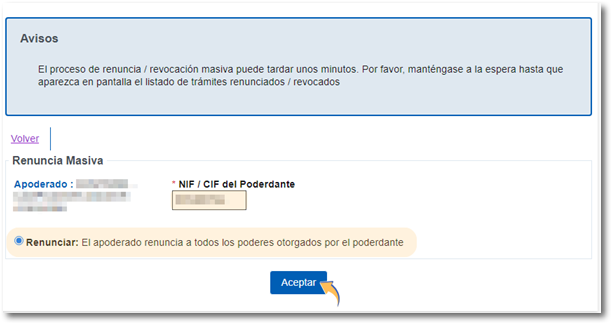Com consultar, confirmar i renunciar a l'apoderament rebut
Consulta d'apoderaments rebuts
L'apoderat pot consultar els apoderaments rebuts accedint amb certificat, DNI electrònic, Cl@ve o amb el sistema d'identificació per a ciutadans de la Unió Europea (eIDAS) utilitzant la identificació d'un altre país.
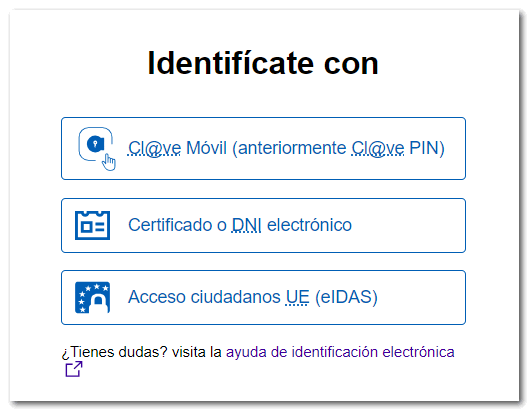
Una vegada seleccionat el tipus d'accés, obtindràs la finestra de consulta i gestió d'apoderaments rebuts on s'indicarà el NIF i Nom o raó social de l'apoderat.
Pots filtrar la busca per "Poderdant", "Estat d'autorització", "Tràmit" i "Data Vigència". Polsa "Buscar"; es mostraran els 10 primers i, si hi ha més resultats, fes clic en "Més" i a "Avançar" per a visualitzar la resta d'apoderaments. Segons l'estat actual apareixeran en situació: "Sense Autoritzar", "Sense confirmar" o "Confirmat".
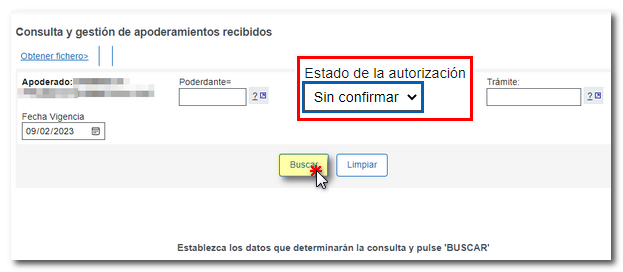
Confirmació d'apoderaments rebuts
Actualment només és necessari que l'apoderat confirme l'apoderament que li han atorgat si es tracta d'un tràmit relatiu a notificacions.
Per a confirmar un apoderament fes clic en el número de referència de l'apoderament que es troba en estat "Sense Autoritzar" o "Sense confirmar".
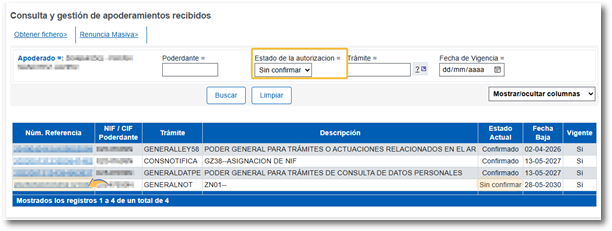
En la següent finestra comprova totes les dades de l'expediente, entre ells, la situació de l'apoderament i l'estat actual. Accedix a l'enllaç"Confirmar per part de l'Apoderat el poder rebut" a la part superior, per a continuar amb el procés.
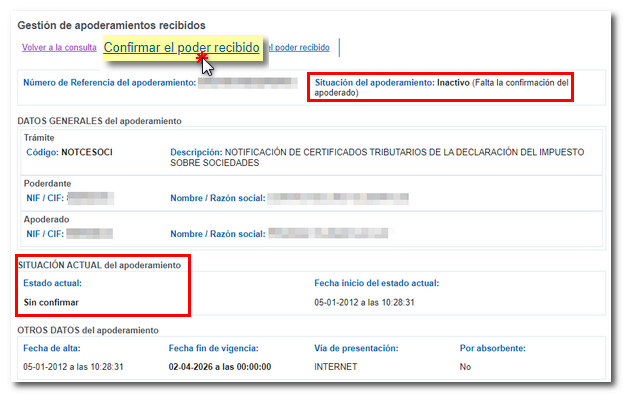
Polsa "Firmar i Enviar" per a continuar.
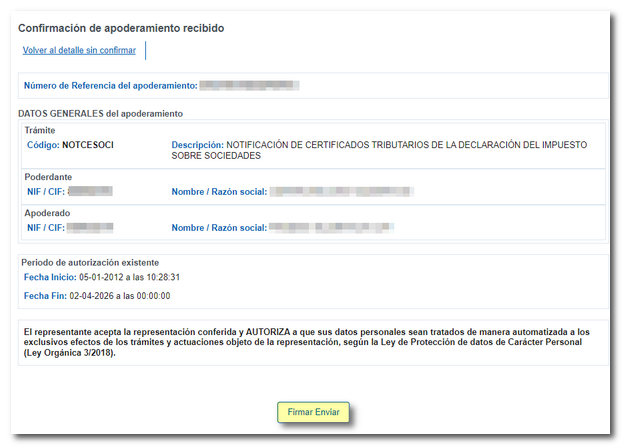
Després marca la casella "Conforme" i polsa "Firmar i Enviar" per a concloure amb el procés.

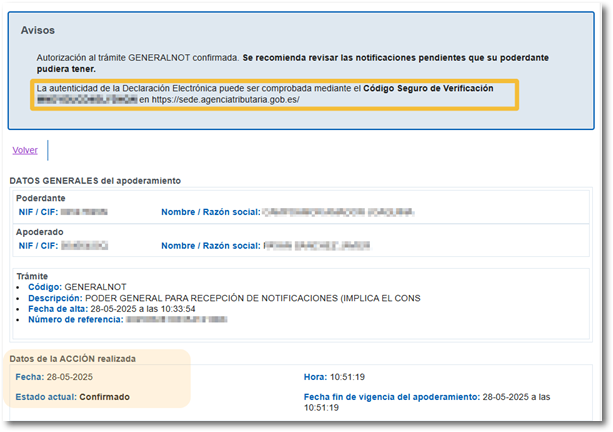
Renuncia d'apoderaments rebuts com apoderat
En qualsevol moment l'apoderat pot renunciar a un apoderament sempre que acredite davant l'Agència Tributària que esta renuncia s'ha comunicat de manera fefaent al representat. Fins aquell moment no es produirà la seua baixa en el Registre. Per tant, per a renunciar a l'apoderament serà necessari adjuntar un fitxer en format PDF amb la còpia escanejada del burofax que envia l'apoderat al poderdant informant-li de la renuncia a l'apoderament inscrit en el Registre.
Per a renunciar fes clic en el número de referència de l'apoderament.
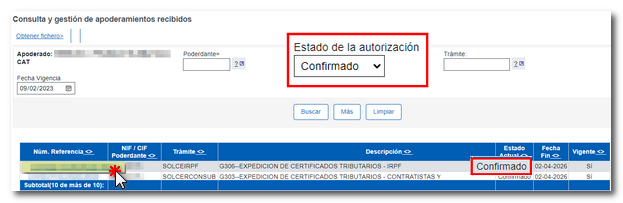
En la següent finestra fes clic a "Renunciar per part del Apoderador al poder rebut", si es troba confirmat, o "Denegar el poder rebut", si es troba en estat sense confirmar.
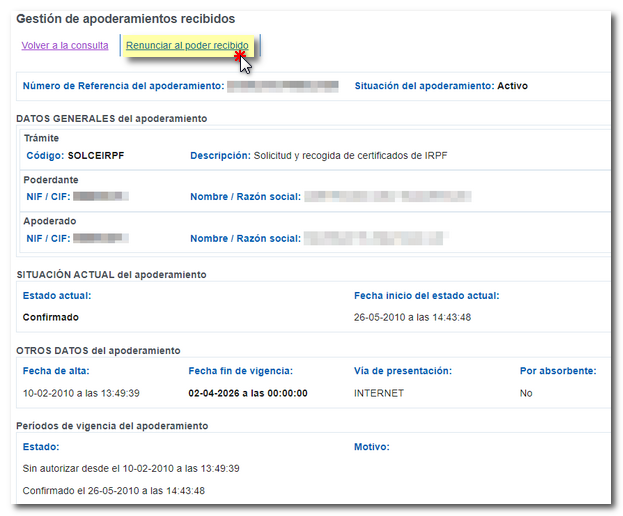
A continuació, fes clic a "Annexar document" per a seleccionar el fitxer del burofax.
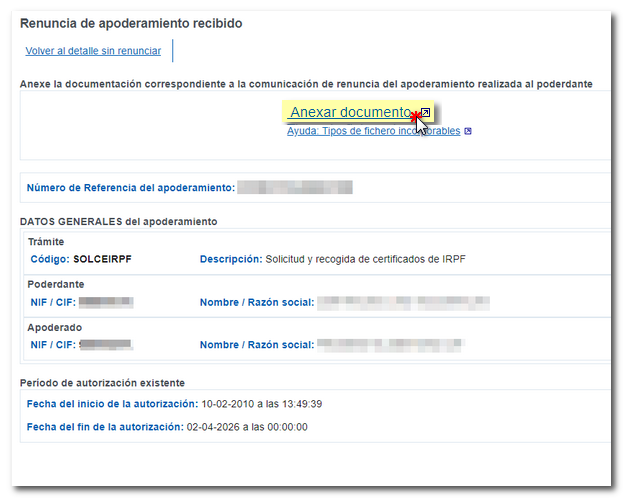
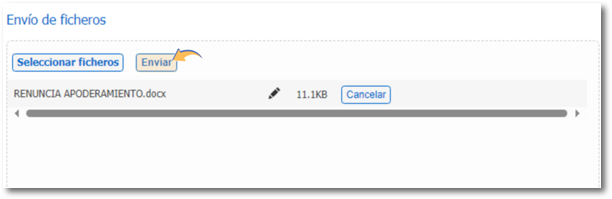
Una vegada annexat el document polsa "Firmar i Enviar".
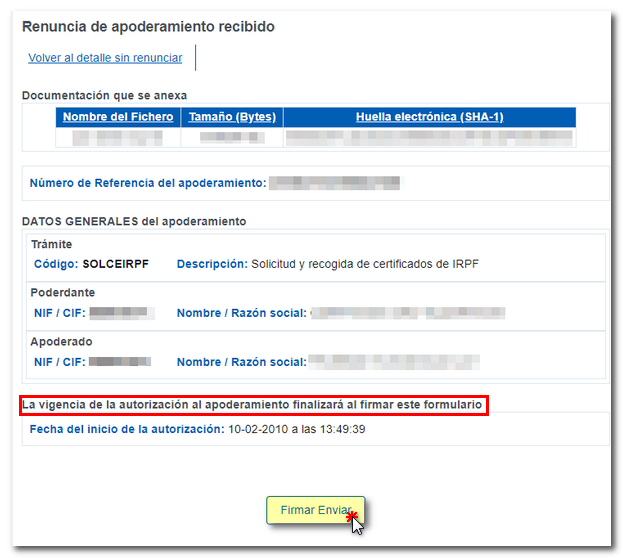
Marca la casella "Conforme" i polsa "Firmar i Enviar" per a concloure amb el tràmit.
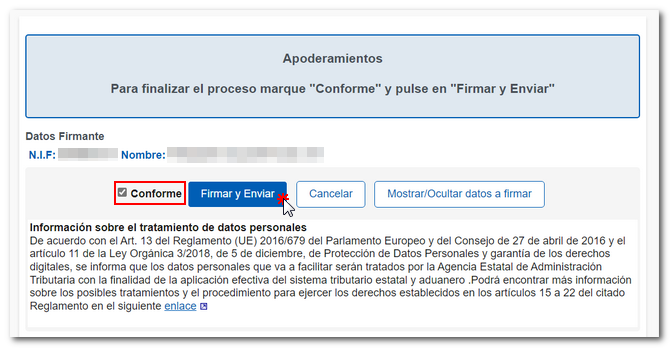
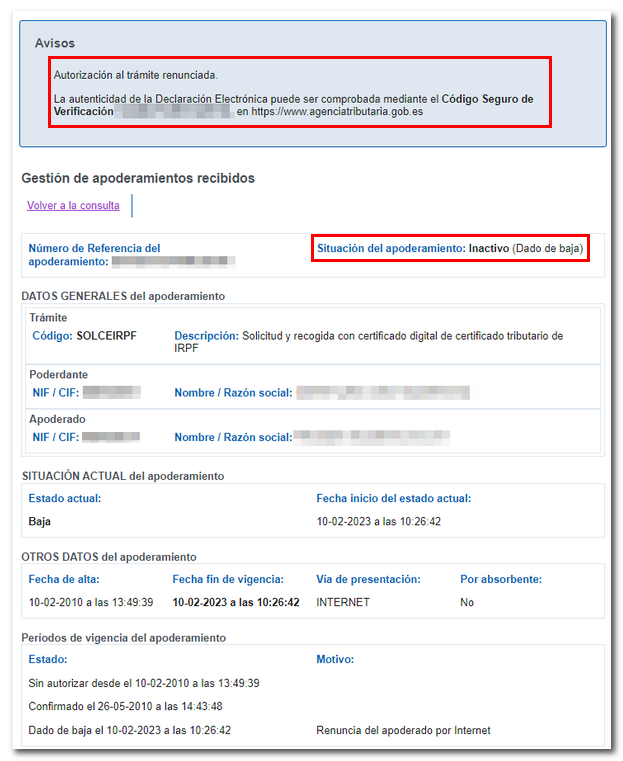
S'ha habilitat una nova opció de "Renuncia massiva" que permet renunciar en conjunt a tots els apoderaments d'un determinat poderdant, en lloc d'haver d'anar renunciant individualment.